Aug 14, 2025 • Categoría: Soluciones para Foto/Video/Audio • Soluciones probadas
Aprende cómo convertir tus PDFs en hojas de cálculo de Google editables. Además, descubre algunos de los programas que pueden facilitarte el trabajo ahorrándote tiempo, energía y siendo altamente eficientes y productivos en tu trabajo.
¿Por qué necesitas un conversor de PDF a hojas de cálculo de Google?
Si te preguntas si son gratuitos, fáciles de convertir, seguros o precisos, estás en el lugar correcto para encontrar las herramientas adecuadas para realizar un buen trabajo. Asimismo, te brindaremos pasos fáciles de seguir y podrás extraer información intacta y precisa manteniendo el formato original durante la conversión de tu PDF a una hoja de cálculo de Google. Con los conversores en línea, no necesitas descargar e instalar programas externos en tu dispositivo.
Las 8 mejores herramientas en línea para convertir PDFs a hojas de cálculo de Google
Echemos un vistazo a algunos de los mejores conversores de PDF a hojas de cálculo de Google en línea que puedes utilizar.
1. SmallPDF
SmallPDF es un programa multifuncional de gestión de PDFs que te ayudará a transformar de forma eficiente tus archivos PDF a formatos distintos incluyendo xlsx, entre otros más.
Este conversor de PDF a Excel es preciso y te ofrece almacenamiento en la nube para una mayor comodidad a la hora de transformar tus archivos independientemente del dispositivo que estés utilizando siempre y cuando tengas conexión a Internet. SmallPDF combina, comprime, divide archivos e introduce firmas electrónicas, además de procesar conjuntos de datos grandes (5 GB por archivo).
Asimismo, es bastante seguro, ya que SmallPDF borra todos sus documentos una hora después de que el proceso de conversión se haya completado, garantizando que ningún tercero robe algún archivo importante de tu empresa.
Conversión de PDF a hojas de cálculo de Google utilizando Small PDF
- Abre este link Conversor de documentos desde tu navegador
- Haz clic en "Subir archivo" o arrastra y suelta tus archivos PDF en el conversor de PDF a Excel.
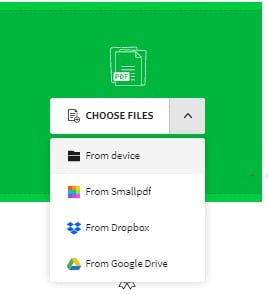
- Espera a que reconstruya el archivo en formato Excel
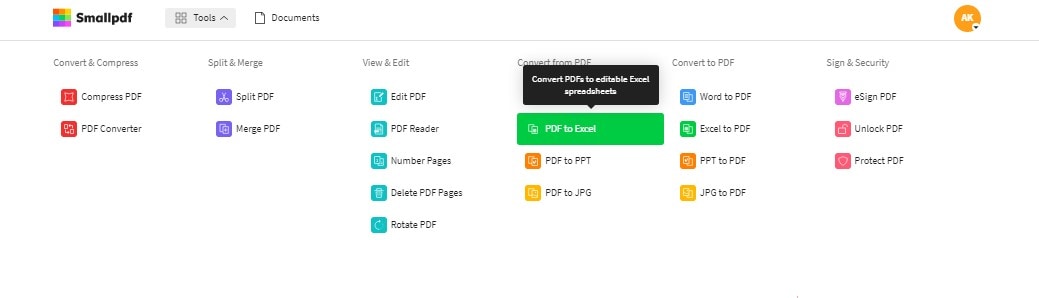
- Escoge "Convertir a Excel" si tu PDF tiene texto seleccionable pero, si tu archivo PDF está escaneado, selecciona "Convertir a Excel con OCR" para convertirlo en archivos Excel editables.
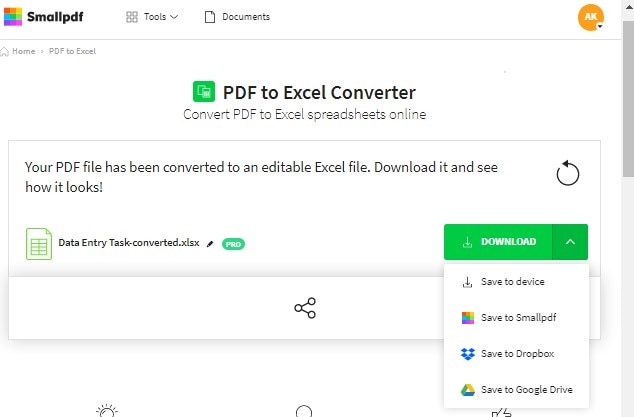
- Haz clic en "Descargar" para guardar el archivo .xlsx en tu unidad local o subirlo.
2. PDFChef
Al igual que AltoConvertPDFtoexcel, esta herramienta gratuita en línea tiene la capacidad de extraer información del PDF de entrada con precisión, manteniendo el formato y diseño original, y ofreciendo hojas de cálculo Excel de calidad excelente.
Su fama lo precede e incluso fue clasificado entre Los 2 mejores conversores de PDF a Excel gratuitos. Puedes fusionar PDFs, dividir, rotar, reorganizar y eliminar páginas que no necesites del PDF en ese momento.
Sin embargo, el único inconveniente es que no es compatible con la conversión por lotes o la imagen OCR durante la conversión de PDF a hojas de cálculo de Google.
-
Aquí te mostramos cómo convertir PDFs a hojas de cálculo de Google de manera gratuita con convertpdf2excel.
- Dirígete a https://pdfchef.com/ desde tu navegador.
- Sube o arrastra y suelta tus archivos PDF en este
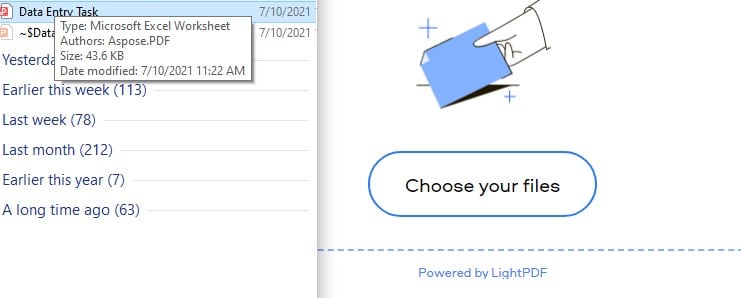
- Haz clic en "Empezar" para iniciar la conversión a hojas de cálculo de Google.
- Selecciona "Descargar" para guardar.
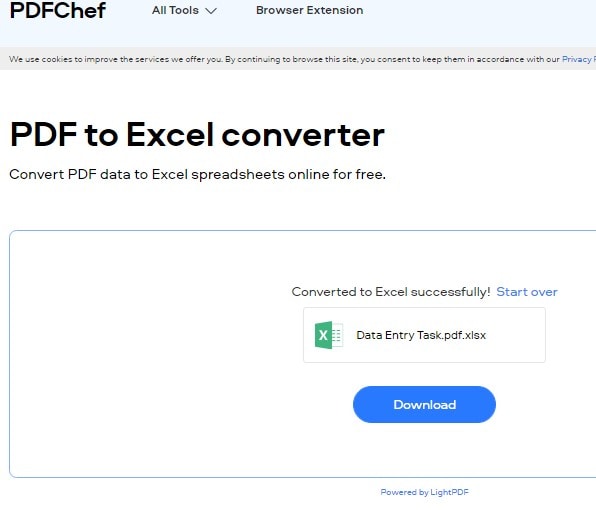
- Sube el archivo a Hojas de cálculo de Google, edita y exporta el archivo.
3. Online2pdf (PDF original y escaneado)
Online2pdf convierte imágenes y PDFs originales a Hojas de cálculo de Google con OCR, además de ofrecer servicios gratuitos de edición, conversión, compresión y protección de archivos PDF. Es recomendado para PDFs escaneados, incluyendo imágenes, sin embargo, la calidad de la conversión es baja.
¿Necesitas ahorrar tiempo y esfuerzo para extraer información de tu tabla PDF? Online2pdf es justo lo que necesitas.
Sin embargo, debes corregir los errores que puedan aparecer durante la conversión.
Aquí te mostramos cómo convertir PDFs a hojas de cálculo de Google con OCR utilizando Online2pdf
- En tu navegador, dirígete a https://online2pdf.com/
- Haz clic en "Seleccionar archivo"
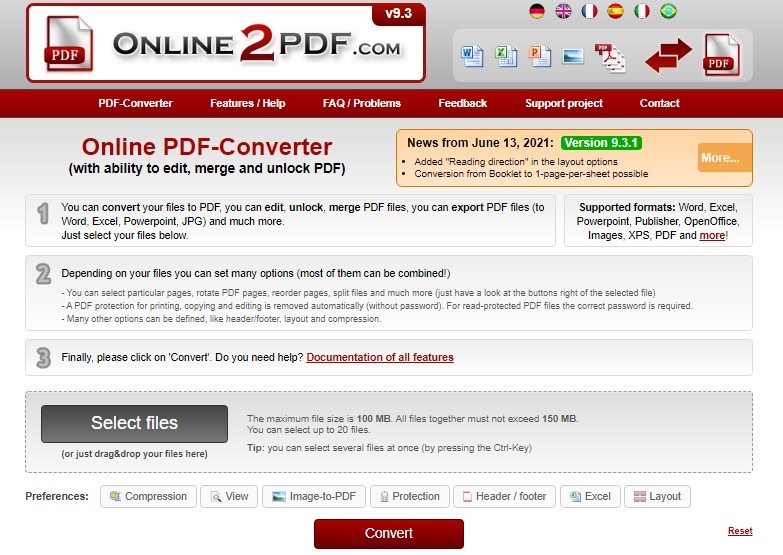
- Sube o arrastra y suelta los archivos que deseas convertir en la aplicación web.
- De la lista desplegable, selecciona "Excel 2007-2019"
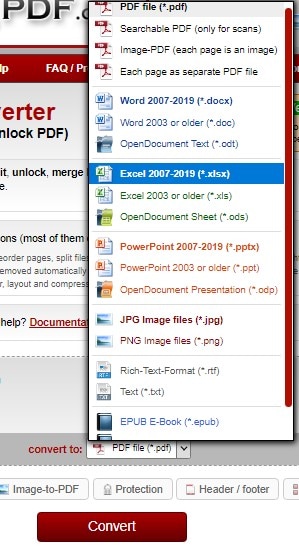
- Selecciona "Excel XLSL" como salida. Si el archivo subido es un PDF escaneado o una imagen, abre la función OCR y selecciona el idioma del archivo.
- Haz clic en la opción "Convertir" para comenzar a exportar el PDF a hojas de cálculo de Google.
- Haz clic en "Descargar" para guardar el archivo en el disco duro.
- Una vez que hayas terminado, sube el archivo .xlsx a Hojas de cálculo de Google.
4. Conversion.pdf
Esta es otra herramienta alternativa gratuita en línea para ti. No necesitas registrarte y son compatibles con cualquier dispositivo que tengas, incluidos los teléfonos celulares.
Sin embargo, tiene un límite para el número de archivos por operación (máx. 10). Por otro lado, los servicios que ofrece incluyen:
- Fusión y conversión de archivos PDF a otros formatos y viceversa.
- Metadatos y OCR
- Numeración de páginas, redacción, anotaciones y compresión
- Extracción de tablas y cortador
- Traducciones, eliminación de páginas, bloqueo, cambio de tamaño, rotación y relleno de formularios.
Aquí te mostramos como convertir PDFs a hojas de cálculo de Google con OCR utilizando Conversion.pdf
- Abre el sitio web gratuito para convertir PDFs y selecciona la aplicación "Convertir".
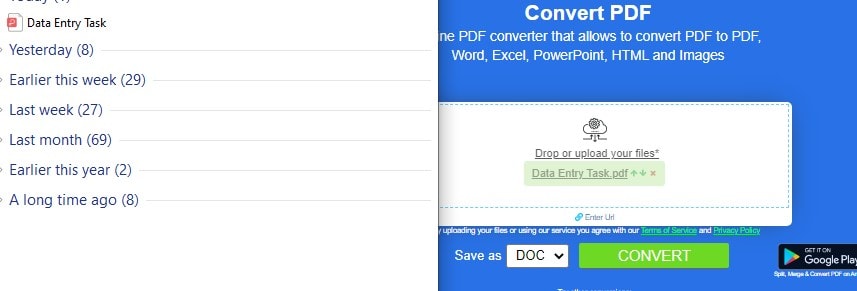
- Selecciona el área de colocación de archivos para comenzar a subir archivos PDF o también puedes arrastrar y soltar estos. (máx. 10 archivos por operación).
- Haz clic en "Guardar como". Te solicitará que elijas el tipo de conversión que necesitas. En este caso, elegirás Xlsx.
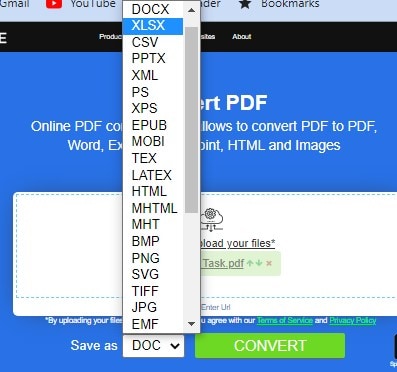
- Haz clic en la opción "Convertir" para empezar a convertir tus archivos PDF al formato Xlsx.
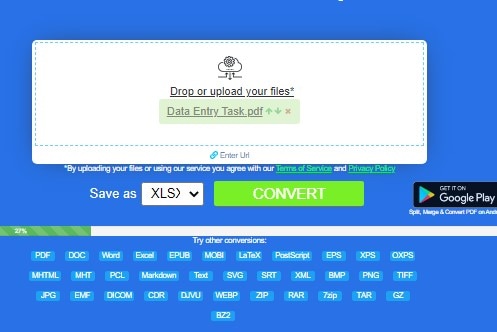
- Haz clic en "Descargar" para guardar el archivo en la unidad local.
También puedes enviar un enlace de descarga del archivo PDF a tu correo electrónico o al de otra persona.
Nota: Los archivos se eliminan de los servidores luego de 24 horas y los enlaces de descarga dejarán de funcionar transcurrido este plazo.
5. Ilovepdf
iLovePDF es una herramienta excelente que te permite digitalizar tus documentos, editar y gestionar PDFs con una interfaz de usuario única. Podrás crear documentos con logotipos y marcas de agua de empresas, por lo que estas podrán utilizar esta herramienta para gestionar, editar y clasificar archivos PDF añadiéndoles notas, dividiéndolos, combinándolos y comprimiéndolos.
iLovePDF te permite traducir los archivos a otros idiomas y utiliza una interfaz de usuario de arrastrar y soltar que funciona de manera simultánea con varios documentos.
¿Cómo convertir utilizando iLovepdf?
- Dirígete a iLovepdf desde tu navegador
- Haz clic en "Subir archivo" o arrastra y suelta tus archivos PDF en el conversor de PDF a Excel.
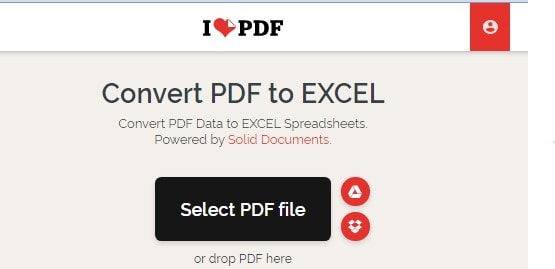
- Espera a que convierta el archivo a formato Excel
- Elige "Convertir a Excel" si tu PDF tiene texto seleccionable pero si tu documento PDF está escaneado, selecciona "Convertir a Excel con OCR" para convertirlo en un archivo Excel editable.
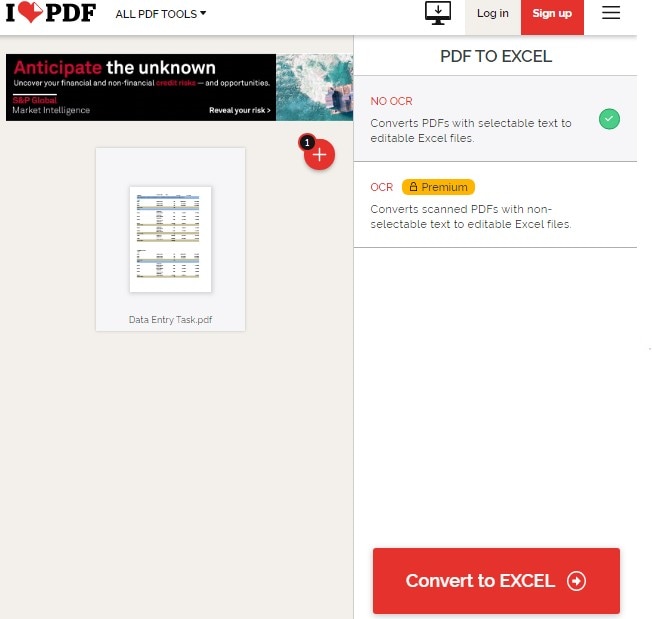
- Haz clic en "Descargar" para guardar el archivo Xlsx en tu unidad local o subirlo.
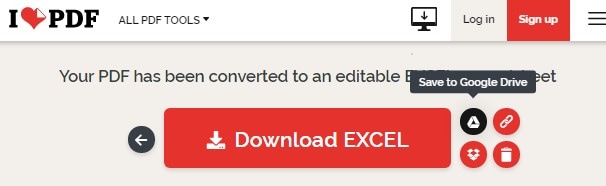
6. EasePDF
EasePDF exporta cuidadosamente todas las hojas de tabla del PDF y las transforma en hojas de cálculo de Google con seguridad máxima. Te ayuda a garantizar que todos tus datos, diseños y formatos permanezcan intactos durante todo el proceso sin costo alguno.
Puedes integrar este software con almacenamiento en la nube como Dropbox, OneDrive y Google Drive, permitiéndote acceder fácilmente a los archivos y subir las hojas de cálculo de Google convertidas a las plataformas de almacenamiento en línea.
Contiene un cifrado de datos para garantizar la seguridad de tus documentos, una interfaz de usuario práctica y una función de conversión sólida.
¿Cómo utilizar EasePDF para convertir PDFs a hojas de cálculo de Google?
- Dirígete a EasePDF desde tu navegador
- Selecciona "PDF a Excel"
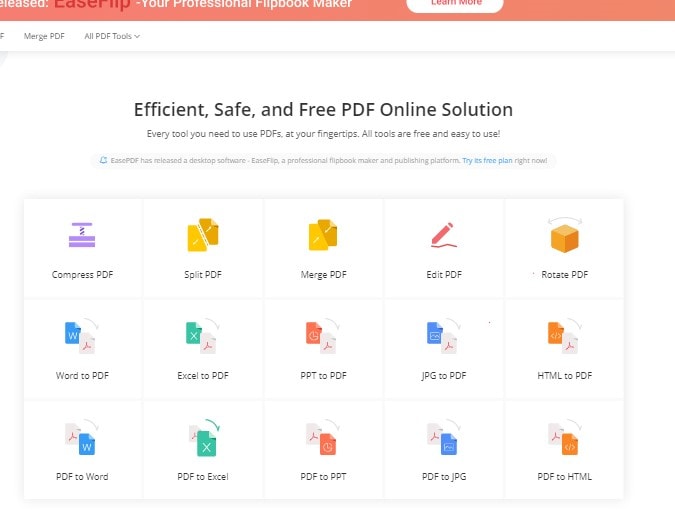
- Sube o arrastra y suelta los archivos PDF que deseas convertir
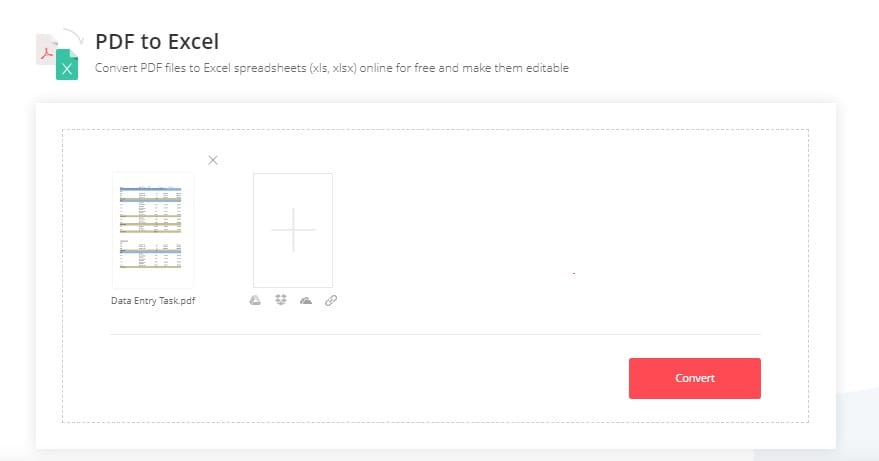
- Haz clic en "Convertir" para comenzar el proceso.
- Descarga el archivo convertido para guardarlo en la unidad local o subirlo a iStorage.
7. Convertio
Convertio es compatible con la función OCR con la posibilidad de mantener un buen formato durante la exportación. No solo mantiene el formato y la buena calidad de tu trabajo sino que también es conveniente porque te permite realizar conversiones por lotes.
- Dirígete a https://convertio.co/ desde tu navegador
- Arrastra y suelta los archivos PDF en el programa;
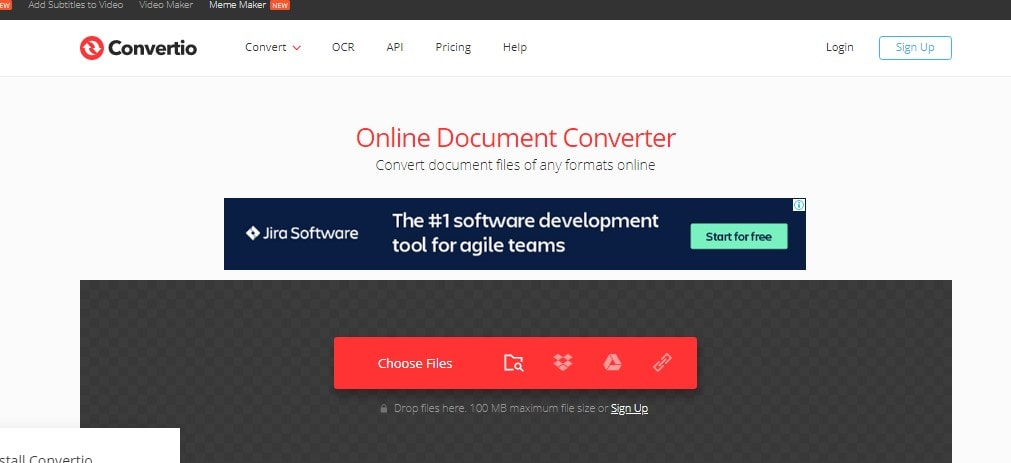
- Elige ePub como salida;
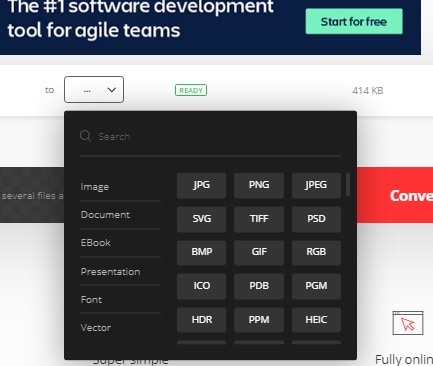
- Haz clic en "Convertir" para exportar el archivo PDF como ePub;
- Descarga o sube los archivos a tu iStorage.
8. AltoConvertPDFtoExcel
Siendo seguro y confiable, AltoConvertPDFtoExcel puede convertir PDFs a hojas de cálculo de Google en línea de manera gratuita con facilidad. La razón por la cual esta herramienta está en mi lista de las mejores es gracias al resultado de conversión de calidad alta que ofrece. A continuación, puedes consultar la captura de pantalla de "Antes y Después", y te darás cuenta de que este programa no sólo mantiene bien la fuente, estilo de fuente, formato, sino que también, no existe error alguno en la información.
Conversión de PDFs a hojas de cálculo de Google utilizando AltoPDFtoExcel
- Dirígete a AltoConvertPDFtoExcel desde tu navegador.
- Sube el archivo arrastrando y soltando o impórtalo desde iCloud.
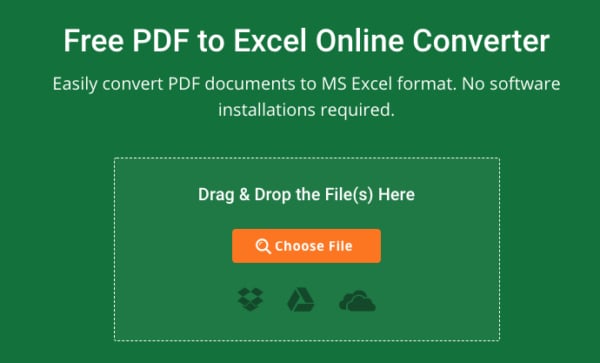
- Haz clic en "Convertir ahora" para convertirlo a hoja de cálculo de Google.
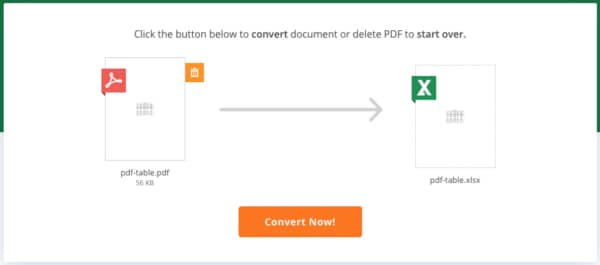
- Descarga o sube los archivos a Hojas de cálculo de Google para editarlos.
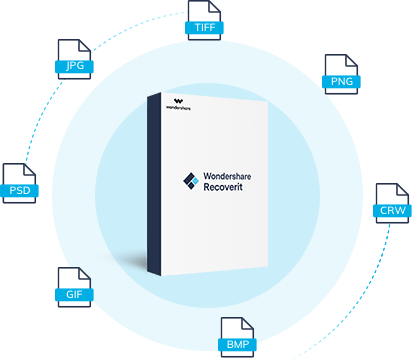
Recoverit - El mejor software de recuperación de documentos
- Recupera archivos eliminados o perdidos de la computadora/laptop, memoria USB, tarjeta de memoria SD, teléfono celular, etc.
- Recupera archivos que perdiste a causa de un borrado accidental, formateo de tarjeta de memoria, ataque de virus y/o falla en el sistema de dispositivos.
- Admite la recuperación de más de 1000 tipos de formatos de archivo: DOC/DOCX, XLS/XLSX, PPT/PPTX, PDF, CWK, HTML, INDD, EPS, MP4, MP3, zip, etc.
Conclusión
Después de haberte mostrado algunos de los mejores conversores de PDFs a hojas de cálculo de Google en línea disponibles rápidos y prácticos de usar, con instrucciones sencillas de entender, podrás elegir las mejores herramientas que se adapten a tus necesidades y sean capaces de resolver tu problema.
La única desventaja de los conversores en línea es que normalmente no sabrás dónde se almacenarán los archivos subidos o si se borrarán de manera correcta en línea.
Prueba las opciones mencionadas anteriormente.
Recuperar Fotos/Videos/Audios
- Recuperar Fotos
- Softwares gratis para recuperar fotos.
- Recuperar fotos de tarjeta de memoria.
- Recuperar fotos de Facebook eliminadas
- Recuperar fotos borradas de Instagram
- Recuperar Videos
- Recuperar Cámaras
- Recuperar datos perdidos de cámara.
- Recuperar fotos de cámara Nikon.
- Recuperar fotos borradas de cámara digital
- Recuperar de Canon EOS
- Recuperar Audios





Alfonso Cervera
staff Editor